
Как запретить отслеживание запросов в интернете?
Никакой слежки: как запретить браузерам собирать о нас информацию
Невозможно представить жизнь человека без использования интернета, но нужно знать, что многие интернет-ресурсы собирают персональные данные о пользователях сети. Стоит ознакомиться с наиболее оптимальными способами, которые помогут защитить вашу личную информацию.

Отключить синхронизацию
Синхронизация интернет-сервиса предполагает передачу персональной информации – паролей, закладок, истории посещения и иных данных для большего удобства пользователя. Также это означает, что третьи лица имеют доступ к сведениям, которые поступают от владельца аккаунта, синхронизируемого с сервисом. Отключение синхронизации обезопасит владельца персональной информации от использования третьими лицами полученных сведений, а также от ее утечки.
Для отключения синхронизации браузера Google Chrome с компьютера необходимо совершить следующие действия:
- Запустить браузер и нажать на вкладку настроек в правом верхнем углу окна.
- В появившемся меню выбрать вкладку «Настройки».
- В левой части окна открыть опцию «Пользователи».
- Выбрать пункт «Отключить» и снова «Отключить».
Также во вкладке «Пользователи» можно увидеть список функций под названием «Другие сервисы Google», которые тоже передают личную информацию пользователя. Для того чтобы отключить каждую из этих функций, необходимо в правой части экрана, напротив функции, переместить ползунок, после чего он поменяет синий цвет на серый.
Для отключения синхронизации Google Chrome на iPhone или iPad необходимо совершить следующие действия:
- Выбрать опцию «Еще» в правой верхней части окна браузера.
- Перейти к имени пользователя.
- Нажать на «Выход из Chrome».
Включить в Настройках функцию «Не отслеживать»
Как правило, сторонние сайты собирают данные, связанные с активностью посетителей интернет-ресурсов. Чтобы запретить отслеживать собственные действия, можно воспользоваться специальной функцией «Не отслеживать».
Для отключения этой функции в Google Chrome нужно сделать следующее:
- Запустить браузер и нажать на вкладку настроек в правой верхней части экрана.
- В левой части окна найти вкладку «Дополнительные».
- Выбрать «Конфиденциальность и безопасность».
- Нажать на пункт «Отправлять запрет на отслеживание для исходящего трафика».
Запретить отслеживание на IOS-устройствах на данный момент невозможно.
Отключить хранилище логинов и паролей
Чтобы ваши личные данные для авторизации не попали в руки злоумышленников, необходимо быть осторожным при их сохранении в системе автоматической авторизации. Главным способом избежать утечки подобных данных является отсутствие сохраненных логинов и паролей в браузерах устройств.
Чтобы отключить сохранение паролей в Google Chrome, нужно выполнить указанные действия:
- Открыть программу и кликнуть на иконку «Текущий пользователь» в правом верхнем углу экрана.
- Далее выбрать значок «Пароли».
- В новом окне отключить пункты «Предлагать сохранение паролей» и «Автоматический вход» с помощью перетаскивания ползунка в левую сторону.
- Также в нижней части окна появляются «Сохраненные пароли» – список сайтов и сохраненных к ним данных для авторизации. Чтобы удалить ранее сохраненные логины и пароли, необходимо выбрать сайт и справа от строки нажать вкладку «Другие действия», после чего выбрать «Удалить».
Запретите собирать данные о посещенных сайтах
Чтобы отключить историю посещений с помощью компьютера, нужно сделать следующее:
- Пройти авторизацию в Google-аккаунте.
- Перейти на страницу «Отслеживание действий» по ссылке https://myaccount.google.com/activitycontrols.
- Отключить функцию «История приложений и веб-поиска».
Для отключения истории посещений на iOS-устройствах:
- Пройти авторизацию в Google-аккаунте.
- Перейти по ссылке https://myaccount.google.com/activitycontrols.
- Отключить функцию «История приложений и веб-поиска».
Действия для удаления истории посещений:
- Перейти на страницу «Мои действия» по ссылке – https://myactivity.google.com/myactivity.
- Нажать на вкладку «Еще» в правой части экрана.
- Выбрать «Удалить действия за определенный период» и «Все время».
Также во вкладке «История приложений и веб-поиска» нужно выбрать пункт «Управление историей», где можно установить срок хранения данных.
Отключить «Персонализацию рекламы»
Для отключения функции «Персонализация рекламы» в Chrome нужно:
- Открыть страницу «Google аккаунт» по ссылке – https://myaccount.google.com/intro.
- В левой части экрана выбрать пункт «Данные и персонализация».
- В новом окне перейти на вкладку «Персонализация рекламы» и нажать на синий ползунок.
Также ниже будет предложена функция установки плагина, чтобы персонализация была отключена даже после удаления cookie-файлов. Стоит отметить, что после отключения персонализации рекламы алгоритмы таргетинга по-прежнему будут работать, но только на основании местонахождения пользователя и специфики сайтов, которые он посетил.
Пользователь может отключить персонализацию и на сторонних ресурсах. Для этого нужно:
- Перейти в настройки Google аккаунта и выбрать «Данные и персонализация».
- Нажать «Настроить рекламу» и «Другие варианты».
- Отключить рекламу.
При правильном использовании конфиденциальных настроек интерфейса пользователь сможет обезопасить личную информацию. Сервисы Google имеют обширный функционал настроек, благодаря которым владелец персональных данных сможет получить необходимый уровень защиты.
Как заблокировать поиск по определенным словам?
Как заблокировать запросы в гугл?
При необходимости заблокировать конкретные запросы, перейдите во вкладку «Блокировка по словам» и введите слова, попытка поиска которых будет блокироваться браузером; Теперь нужно защитить заданные настройки во вкладке «Защита паролем».
Как заблокировать нежелательные сайты в Google Chrome?
Для того, чтобы заблокировать определенный сайт, откройте браузер и перейдите в настройки. Далее вам нужно зайти в раздел «Безопасность» и найти там пункт «Блок-лист». Туда и помещаются все нежелательные сайты. При этом опция блокировки имеет некоторые дополнительные функции.
Как заблокировать сайт в хроме Windows 10?
Заблокировать сайты с помощью URL Blocker
- Скачайте URL Blocker. Внизу открывшейся страницы нажмите на «Download» и откройте скачанный файл.
- Возможно система напишет, что данный файл может подвергнуть компьютер риску. …
- В нижнюю строку введите адрес сайта, доступ к которому нужно заблокировать и нажмите на «Add».
Как ограничить доступ детей к нежелательным сайтам?
Управление действиями ребенка в Chrome
- Откройте приложение Family Link .
- Выберите профиль ребенка.
- На карточке «Настройки» нажмите Настройки Фильтры в Google Chrome.
- Выберите нужный параметр. Одобрить доступ ко всем сайтам. …
- Нажмите Управление сайтами, чтобы разрешить или заблокировать определенные сайты.
Как скрыть неприемлемый контент в результатах Google поиска?
Откройте главный экран Android TV и перейдите в раздел настроек.
…
Общие.
- Откройте Настройки поиска.
- Найдите раздел «Безопасный поиск». Чтобы включить функцию, выберите Не показывать непристойные результаты. Чтобы отключить функцию, выберите Показывать все результаты.
- Нажмите Сохранить внизу экрана.
Как заблокировать рассылку с сайта?
Как включить или отключить уведомления для всех сайтов
- Откройте приложение Chrome. на телефоне или планшете Android.
- Справа от адресной строки нажмите на значок с тремя точками Настройки.
- Выберите Настройки сайтов Уведомления.
- Установите переключатель вверху экрана в нужное положение.
Как внести сайт в список разрешенных сайтов?
Как изменить настройки для определенного сайта
- Откройте Chrome на компьютере.
- Перейдите на нужную веб-страницу.
- Слева от адреса сайта нажмите на значок замка , информации или восклицательного знака .
- Выберите Настройки сайтов.
- Укажите нужные настройки. Изменения сохранятся автоматически.
Как в Google Chrome добавить сайт в доверенные?
Добавление сайта в надежные узлы.
- В открывшемся окне находим ярлычек свойства браузера запеускае его .
- Должно появится окно с вкладками. Выбираем вкладку «Безопасность
- Выбираем значек надежные узлы и нажимаем кнопку сайты
- Должно появится окно надежные сайты
Как добавить сайт в список исключений?
Чтобы добавить исключение для веб-сайта, последовательно выберите элементы Настройка > Средства безопасности > Родительский контроль, а затем щелкните элемент Добавить исключение для веб-сайта.
Как избавиться от редиректа в хроме?
Убрать перенаправление в Chrome, сбросив настройки браузера
Нажмите кнопку Сбросить. После этого, настройки браузера будут сброшены к первоначальным и перенаправление с Google будет удалено.
Как добавить сайт в исключения Яндекс?
Чтобы задать исключение:
- Нажмите → Настройки.
- Прокрутите страницу вниз и нажмите Расширенные настройки сайтов.
- В блоке с названием нужного элемента нажмите Настройки сайтов.
- Перейдите на вкладку Разрешен или Запрещен и правом верхнем углу окна нажмите Добавить.
- Нажмите Добавить. Примечание.
Как заблокировать сайт через hosts Windows 10?
Откройте файл «hosts», перейдите в конец текста и нажмите клавишу «Ввод» на клавиатуре, чтобы добавить новую строку после фразы «localhost». Введите следующий адрес, затем пробел и адрес веб-сайта, который вы хотите заблокировать.28 мая 2019 г.
Как заблокировать сайт в браузере EDGE?
Как заблокировать сайты в Microsoft Edge?
- Заблокировать от водителей Перейдите в C: -> Windows -> System32 -> Драйверы . …
- Используйте блокирующий инструмент Также вы можете использовать программу, которая будет блокировать нежелательные веб-сайты и контент для большего количества браузеров, включая Microoft Edge.
Как сделать так чтобы заблокировать сайт?
Как заблокировать сайт в брандмауэре Windows
- Откройте командную строку и введите ping адрес_сайта после чего нажмите Enter. …
- Запустите брандмауэр Windows в режиме повышенной безопасности (можно использовать поиск Windows 10 и 8 для запуска, а в 7-ке — Панель управления — Брандмауэр Windows — Дополнительные параметры).
Как отключить функцию отслеживания местоположения в Mozilla Firefox

К ак и большинство популярных браузеров Mozilla Firefox использует геолокацию – функцию, позволяющую определять местоположение пользователя. Сайты, которые вы посещаете, могут запрашивать информацию о вашем физическом местоположении и иногда это может быть весьма полезно, поскольку данный подход позволяет сужать географическую область поиска, тем самым способствуя более быстрому нахождению нужной информации или товара.
Для определения физического местоположения используется ваш IP-адрес, информация о ближайших точках беспроводного доступа и некоторые другие, менее значимые данные. Насколько безопасной является эта технология? Если верить разработчиками Firefox, никаких конфиденциальных, нарушающих приватность пользователя данных при геопозиционировании не отсылается. Тем более что местоположение пользователя запрашивается только в том случае, если сайт сам отправляет запрос.
Но и это еще не всё. Вы имеете полное право отказаться сообщать сайту свои данные, а кроме того вы можете в любой момент отозвать ранее данное ему разрешение. Однако если вы считаете, что использование Firefox геопозиционирования каким-то образом нарушает вашу приватность или вы просто не желаете, чтобы сайты вас отслеживали, эту функцию можно полностью отключить. Для этого в браузерной строке введите about:config и выполните переход.
После того как вы нажмете кнопку Я обещаю, что буду осторожен, браузер переадресует вас на страницу с настройками.

Отыщите параметр geo.enabled и двойным щелчком установите значение false.
В качестве дополнительных мер можете запретить отслеживание сайтами в настройках браузера (в разделе приватность). Запрет на определение местоположения поисковыми системами производится отдельно, в настройках поиска, например чтобы запретить геопозиционирование Яндексом нужно перейти по адресу tune.yandex.ru и выбрать Настройка города.
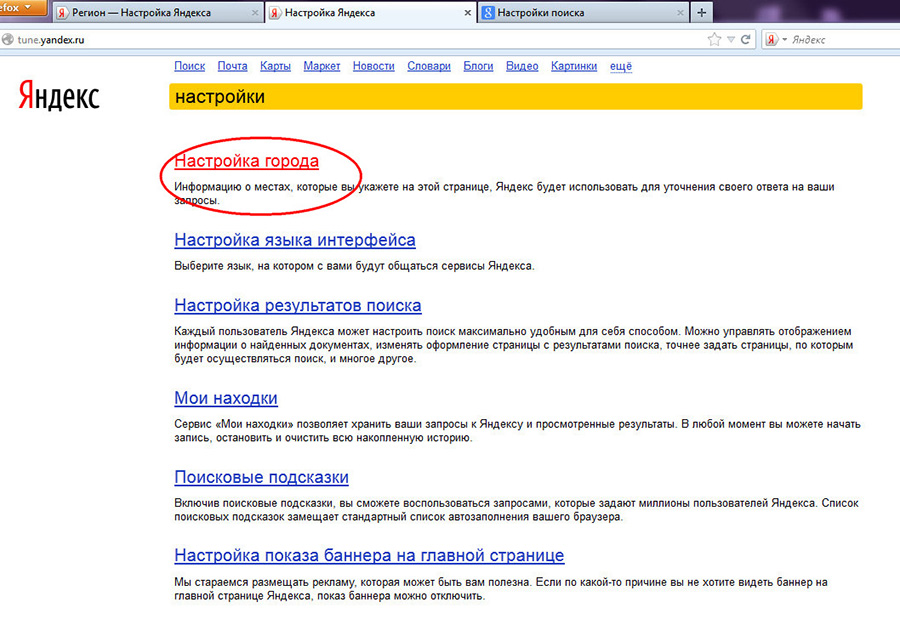
Отключение определения физического месторасположения доступно и в других браузерах. К примеру, в Opera это можно сделать в разделе настроек Веб-сайты.
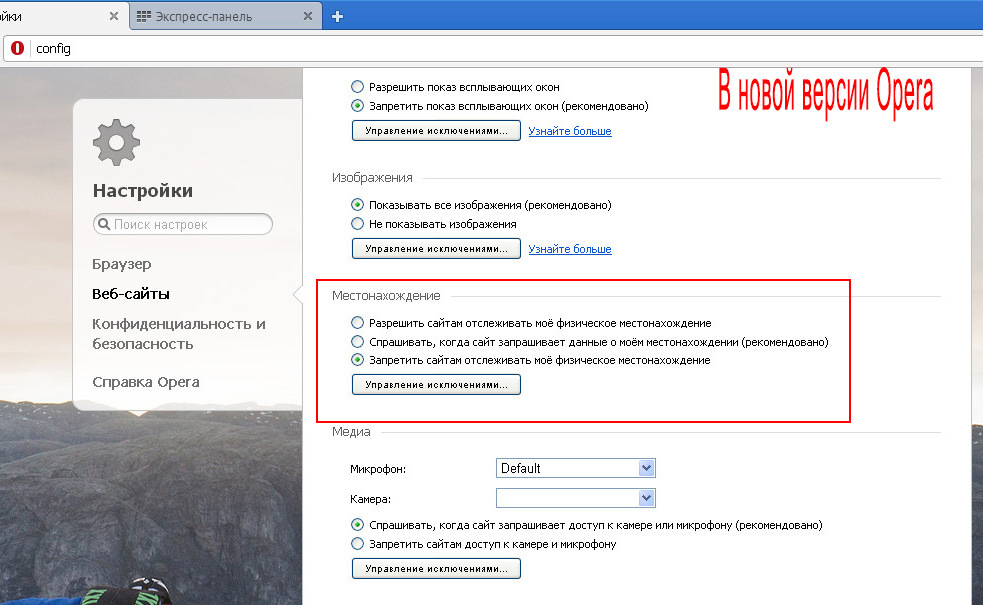
В старой версии Opera для этого нужно проследовать по адресу opera:config, в разделе Geolocation снять галочки и очистить поле адреса службы геолокации.
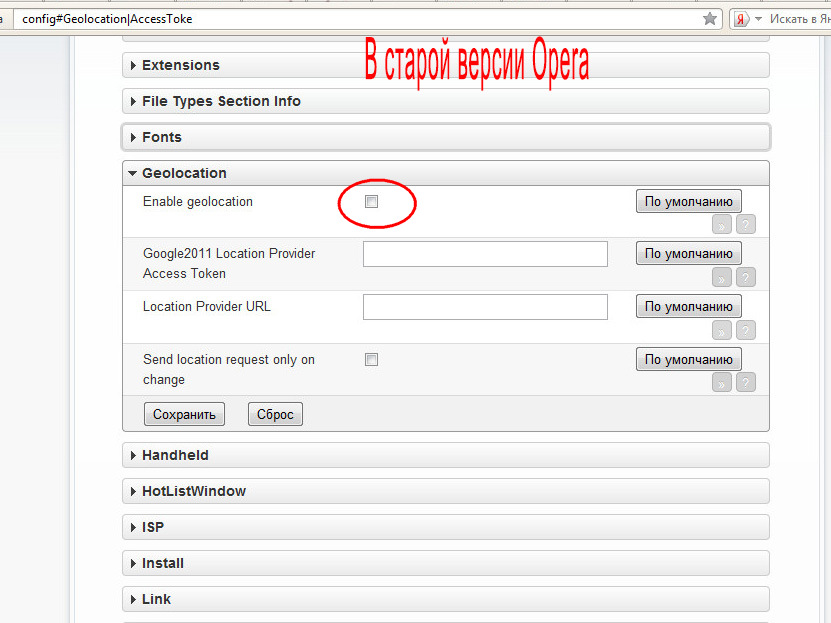
В Google Chrome для отключения этой функции следует перейти по внутреннему адресу chrome://settings/content, найти настройку Местоположение и установить радиокнопку в соответствующее положение.
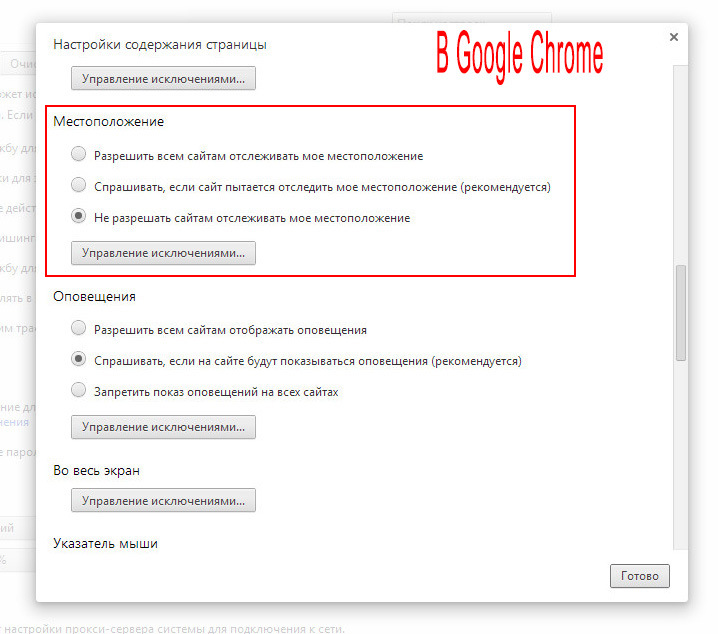

Как правило, все программы создаются с определенной целью, причем чаще всего таковой является решение каких-то Читать далее

Компания Google известна не только своей поисковой системой и браузером Chrome, она имеет также наработки Читать далее

В Mozilla Firefox 88 разработчики внесли значительные изменения в интерфейс браузера, добавив, с одной стороны, Читать далее

Претендуя на лидерство по быстродействию среди десктопных браузеров, Microsoft заявила, чтобы выпущенный ею Edge Chromium Читать далее
Отключаем отслеживание действий — история YouTube — конфиденциальность

Вопрос: Валерия — слышала, что возможно как-то отключить слежение, или как там это называется, при просмотре фильмов YouTube?
Ответил постоянный пользователь сайта Комплитра Кирилл:
…конфиденциальность — наше всё)) хотя, вряд ли уж так громко — слежение — можно обозначить внимание сервисов Google к нашей персоне. К тому же, некоторые из сервисов однажды здорово выручают в сложных ситуациях…
Думается, что весьма не лишне изучить поподробнее панель управления персональным аккаунтом Гугла. …к сегодняшнему слову скажу, что историю своих действий в поисковой системе Google требуется время от времени чистить! …однако, если кому-то нужно отключить сохранённую информацию о видео, которое просмотрено на YouTube — по шагам разберёмся, как это сделать.
…а также запретим или разрешим сохранять поисковые запросы, которые вводим в «поиск» YouTube?
Что ж… будем считать Google третьим лицом и защитим свою конфиденциальность:
пост пригодится тем пользователям, которые зарегистрированы в видеохостинге, либо собираются это осуществить.
история просмотров YouTube
… в некоторых случаях полезна!
Для чего вообще нужно владельцам порталов отслеживать историю просмотров пользователями? например, на Юте?
Если взять примером светлою сторону вопроса (вывести за скобки слежку за психическими расстройствами… то есть посягательства авторов YouTube на нашу конфиденциальность), то — отслеживание действий пользователей Ютюб, помогает рекламным компаниям изучить наши потребности, а значит при случае ввернуть требуемый рекламный контент, это первую очередь.
Во вторых, для того, чтобы, основываясь на наших следах… предлагать другие видеоролики на основе наших же интересов…
То, что всё это удобно, вряд ли резонно оспаривать обеим сторонам!
ведь частенько бывает так, что мы из рекламных роликов узнаём о чём-то нам полезном — у меня лично было много раз, что я и не узнал бы о чём-то важном не попадись мне полезное кино!
Я не отключаю сохранение информации о просмотренном на YouTube видео, а также и сохранение моих поисковых запросов.
…однако время от времени чищу мою историю просмотров и запросов на YouTube (как это сделать, ссылки чуть ниже).
вернуться к оглавлению ↑
отключаем сбор информации о пользователе YouTube
…для тех, которые хотят отключить отслеживание действий в истории YouTube — поступаем так:
заходим к себе в аккаунт Google… он есть у любого пользователя, у которого имеется электронная почта gmail.

Как Google подслушивает нас через микрофон —
где найти и удалить записи своей истории в google 
у большинства юзеров складывается убеждение, что Гугл подслушивает (посредством микрофона) пользователей и сохраняет разговоры на собственных серверах. Другие пользователи мало обращают на слежку, назовём её так, мало внимания …
Как удалить личную историю поисковиков 
как удалить с серверов Яндекс или Гугл историю своей активности: то есть очистить историю просмотров, или историю каких-то личных действий, которыми вовсе не хочется делиться с третьими лицами! с порталов Яндекс, Google.
вернуться к оглавлению ↑
отключаем сохранение поисковых запросов и информацию о просмотренном видео на YouTube
Стартовая страница личного аккаунта в Google — myaccount, встретит нас таким примерным дизайном: здесь сведена воедино вся и вся информация всех сервисов Гугла, которые прикреплены к эл/почте (хотя, что и к ему прикреплено — вопрос!)).

Кликаем в разделе «Конфиденциальность и персонализация» по ссылке «Управление данными и персонализация» (картинка выше).
Откроется следующая страница аккаунта в Гугле — Отслеживание действий.
Нам нынче требуется «История YouTube». …хотя, обратите внимание, здесь присутствуют и иные рычаги управления нашей конфиденциальностью в поисковой системе Гугл.

Кликаем… (обведено прямоугольником…)…
…следующая страничка управления конфиденциальностью.
1 — можно одним движением ползунка отключить сбор информации YouTube…
2 — возможно как-то настроить сбор информации. Это осуществляется установкой (снятием) флажков.

Как только мы решаемся отключить сбор информации (либо подстроить) и переходим к действиям, пред наши очи всплывёт предупредительное окошко:

Нас предупредят о том, чего мы лишаемся отключив сбор информации: например, персонализация сервисов Google может быть ограничена или отключена!
Нам даётся время подумать…
Встроенные системные утилиты Windows 
Использование встроенных утилит операционной системы Windows, в большинстве случаев бесспорно оправдано!
Что ж… рассмотрим встроенные системные утилиты Windows по порядку: 11 штук , о которых нужно знать! 11 инструментов
Лучшие бесплатные программы 
В статье рассмотрим 14 полезнейших и абсолютно бесплатных программ, которые непременно потребуются каждому пользователю! Об этих и многих других (в статье даны полезные ссылки) программах просто необходимо знать, чтобы полноценно пользоваться личным программным обеспечением (компьютером) на каждый день — 14 штук!
7 сайтов где можно безопасно скачать бесплатные программы 
В этом коротеньком, но весьма и весьма полезном обзоре, поближе рассмотрим 7 полезных сайтов, на которых возможно запросто отыскать и скачать бесплатные программы и что очень важно — абсолютно безопасно!
Как отключить определение местоположения в Яндексе?
Как отключить геолокацию в Яндекс Такси?
Отключить доступ к геолокации можно в любой момент — просто передвиньте ползунок обратно. Новая функция доступна в приложении Яндекс.
Как изменить Геолокацию в Яндекс браузере?
Установить общие настройки геолокации
- В правом верхнем углу браузера нажмите кнопку → Настройки.
- Нажмите ссылку Показать дополнительные настройки (внизу страницы).
- В блоке Личные данные нажмите кнопку Настройки содержимого.
- В блоке Местоположение установите переключатель в нужное положение:
- Нажмите кнопку Готово.
Как отключить функцию определения местонахождения?
Установить общие настройки геолокации
- Перейдите в Настройки устройства.
- В блоке Личные данные выберите пункт Местоположение.
- Сдвиньте переключатель в положение ВКЛ (разрешить определять ваше местоположение) или ВЫКЛ (запретить отслеживать местоположение).
Зачем сайт запрашивает местоположение?
Местоположение. Чтобы предоставить Вам наиболее подходящую информацию, некоторые сайты могут запрашивать данные о Вашем местоположении. Chrome предупреждает об этом и предоставляет такие данные только с Вашего разрешения.
Где включается геолокация на телефоне?
Включение и отключение служб геолокации для конкретных приложений
- Перейдите в раздел «Настройки» > «Конфиденциальность» > «Службы геолокации».
- Убедитесь, что службы геолокации включены.
- Прокрутите вниз до нужного приложения.
- Нажмите приложение и выберите один из следующих вариантов.
Как настроить точное местоположение?
Как увеличить точность геолокации
- Откройте приложение «Настройки» на устройстве Android.
- Выберите Местоположение.
- Установите переключатель в положение ВКЛ.
- Выберите Режим По всем источникам.
Как изменить Геолокацию в Опера?
Установить общие настройки геолокации
- Нажмите сочетание клавиш Alt + P.
- Перейдите на вкладку Сайты.
- В блоке Местонахождение установите переключатель в нужное положение.
Как изменить данные геолокации?
Как изменить местоположение на Android
Для этого сначала нажмите в приложении GO, а потом Settings — откроется раздел «Для разработчиков». Затем найдите пункт «Выбрать приложения для фиктивных местоположений» и выберите с его помощью Hola Fake GPS location.
Как изменить страну в Яндексе?
Для этого нужно:
- Нажать на кнопку настроек и нажать на вкладку «Изменить город»;
- Если нет клавиши настройки, пройти по ссылке tune.yandex.ru/region или же ввести в поисковой строке слово «место» или что-то подобное по данному запросу и кликнуть «найти»;
- В правом верхнем углу появится ссылка настройки, ее нужно выбрать;
Как отключить данные о местоположении?
Как включить или отключить функцию определения местоположения
- Проведите по экрану сверху вниз.
- Нажмите на значок «Геолокация» и удерживайте. …
- Выберите Дополнительно Определение местоположения.
- Включите или отключите параметр Определять местоположение точнее.
Как отключить мое местоположение в Google Chrome?
Установить общие настройки геолокации
- В верхнем правом углу браузера нажмите кнопку → Настройки.
- Нажмите ссылку Показать дополнительные настройки (внизу страницы).
- В блоке Личные данные нажмите кнопку Настройки контента.
- В блоке Местоположение установите переключатель в нужное положение:
- Нажмите кнопку Готово.
Как отключить GPS в телефоне?
Прокрутите вниз и нажмите на «Безопасность и конфиденциальность». Здесь выберите «Данные о местоположении». Переведите переключатель «Доступ к данным местоположении» в положение «Выключено». Теперь GPS на Вашем устройстве Android выключен.
